چگونه میتوان فهمید که سیستم عامل ویندوز 64 بیتی یا 32 بیتی است؟

اگر به هر دلیلی مایل به آشنایی با نسخه ویندوز نصب شده بر روی رایانه یا لپ تاپ خود هستید، می توانید با استفاده از روشهای ساده، به تشخیص نسخه 64 بیتی یا 32 بیتی ویندوز خود اقدام نمایید. این امکان به شما کمک خواهد کرد تا با ویژگیها و قابلیتهای نسخه ویندوز نصب شده بر روی دستگاه خود آشنا شوید و در صورت نیاز، نسبت به ارتقا یا تغییر آن اقدام کنید. روشهای تشخیص نسخه ویندوز به سادگی قابل اجرا بوده و به کاربران امکان میدهد تا با دقت و اطمینان بیشتری به بررسی پیکربندی سیستم خود بپردازند.
تشخیص نوع سیستم عامل ویندوز: 64 بیتی یا 32 بیتی
عند شراء أي لعبة أو برنامج قابل للتثبيت على نظام التشغيل ويندوز، ستواجه بالتأكيد كتابة "64 بت" أو "32 بت". على سبيل المثال، قد يكتب على عبوة البرنامج أنه متوافق فقط مع إصدارات ويندوز 64 بت. ولكن ما المقصود تحديدًا بـ "64 بت" أو "32 بت"؟ عند تثبيت ويندوز، يمكنك اختيار إصدار 64 بت أو 32 بت، وهما إصدارات مختلفة لكل إصدار من ويندوز. في حين كان يتم استخدام إصدار ويندوز 32 بت لتشغيل البرامج بشكل أفضل على أجهزة الكمبيوتر القديمة، فإن إصدار 64 بت يتمتع بقوة أعلى. ومع ذلك، لن تحصل على استجابة إيجابية من هذا الإصدار على الأنظمة القديمة.

تفاوت های ویندوز 64 بیتی با 32 بیتی
بهطور کلی، نسخه 64 بیتی نسبت به نسخه 32 بیتی، از قدرت بالایی برخوردار می باشد و این در حالی است که تمامی لپ تاپ ها و کامپیوترهایی که جدیدا وارد بازار شده، بدون هرگونه استثنایی، نسخه 64 بیتی ویندوز بر روی آنها نصب شده است. اما از مهمترین تفاوت های این دو نسخه می توان به موارد ذیل اشاره کرد؛
- قدرت پردازش گرافیکی نسخه 64 بیتی، بسیار قدرتمندتر از نسخه 32 بیتی است.
- امنیت و مقاومت نسخه 64 بیتی ویندوز، نسبت به نسخه 32 بیتی در برابر بدافزارها و... بسیار بیشتر است.
- قدرت پردازش برنامه ها در نسخه 64 بیتی، بسیار بهتر از نسخه 32 بیتی است.
- اجرای سریعتر برنامه ها در نسخه 64 بیتی
- عدم کندی در نسخه 64 بیتی نسبت به نسخه 32 بیتی
- استفاده بسیار کم از رم نصب شده در نسخه 32 بیتی ویندوز
- اکثر برنامه های ویندوزی، صرفا در نسخه 64 بیتی قابل نصب هستند.

راه های تشخیص 64 یا 32 بیتی بودن ویندوز
برای تشخیص نسخه ویندوز نصب شده روی کامپیوتر، راه های مختلفی وجود دارند که در ادامه به معرفی آنها خواهیم پرداخت؛
روش اول؛ از طریق پنجره Run
اولین روشی که تصمیم به معرفی آن داریم، یکی از روش های آسان می باشد که باید طبق مراحل ذیل پیش بروید؛
1. ابتدا دو کلید Win+R را از صفحه کلید بهصورت همزمان بفشارید تا پنجره Run برای شما باز شود.
2. در پنجره باز شده، عبارت، msinfo32 را وارد کنید. سپس بر روی OK کلیک کنید.
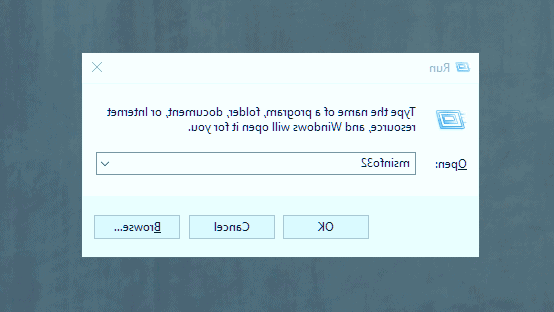
3. هم اکنون پنجره ای برای شما باز خواهد شد که می توانید اطلاعات کلی ویندوز به همراه نسخه ویندوز نصب شده را مشاهده کنید.
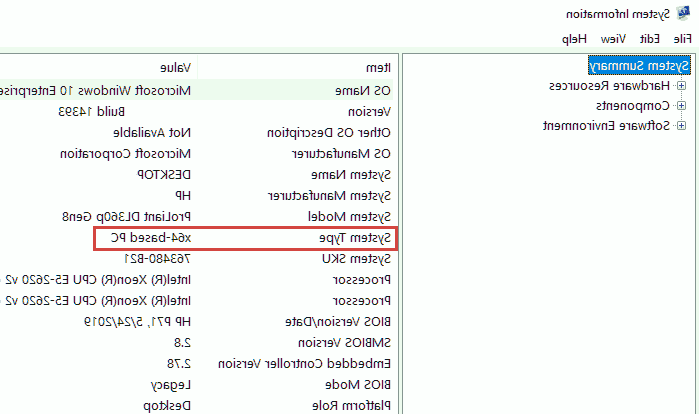
روش دوم؛ از طریق منو استارت ویندوز 10
اما یکی دیگر از روش هایی که تصمیم داریم به شما معرفی کنیم، استفاده از منو جستجو ویندوز می باشد که طبق روش های ذیل باید پیش بروید؛
1. ابتدا بر روی منو استارت ویندوز 10، راست کلیک کنید و سپس گزینه System را انتخاب کنید.
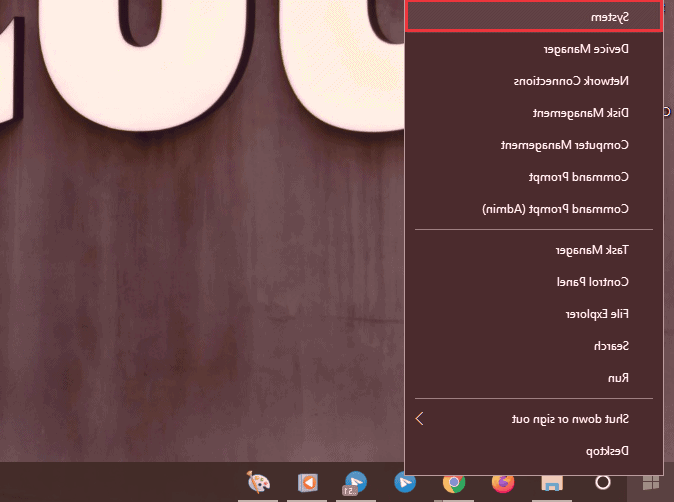
2. اینک تمامی اطلاعات سیستم، من جمله نسخه ویندوز را می توانید به سادگی مشاهده کنید.
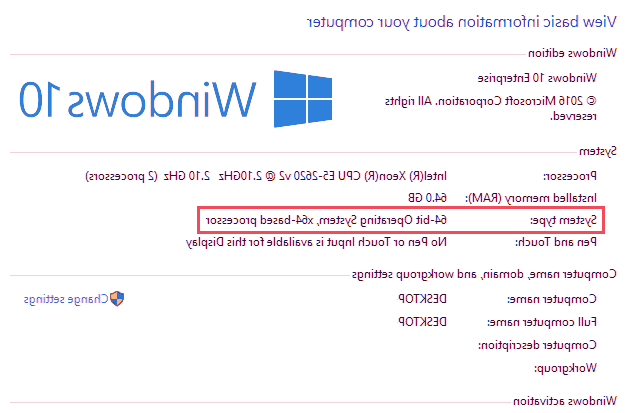
روش سوم؛ از طریق جستجو ویندوز
این روش در همه نسخه های ویندوز قابل اجرا است و شما می توانید خیلی ساده از آن استفاده کنید. از این رو طبق مراحل گفته شده پیش بروید؛
1. بدون در نظر گرفتن ویندوز 7، 8 و...، ابتدا دو کلید Win+S را از صفحه کلید بهصورت همزمان بفشارید تا منو سرچ ویندوز برای شما اجرا شود.
2. سپس عبارت System را تایپ کرده و بر روی گزینه Enter از صفحه کلید، کلیک کنید.
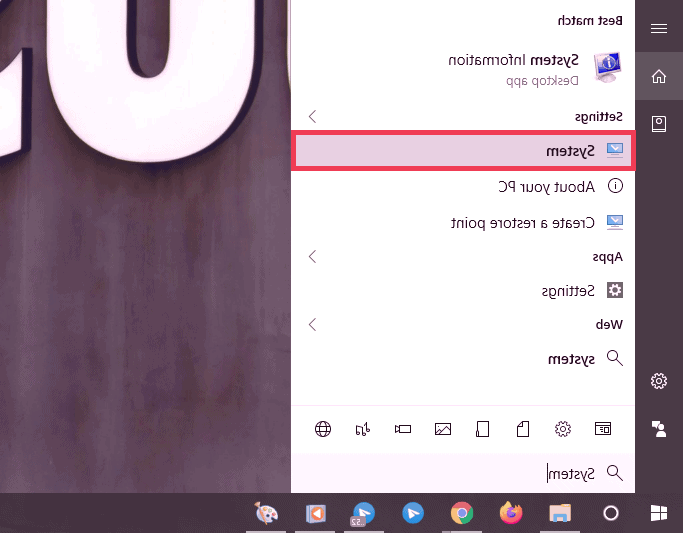
3. اینک تمام اطلاعات سیستم را می توانید مشاهده کنید.